Partout où vous regardez, les gens se plaignent constamment que Windows 7 n'est tout simplement pas très bien conçu pour les tablettes, mais la vérité est que Windows 7 est livré avec une belle fonctionnalité de tablette intégrée et vous n'avez pas à vous ruiner pour y accéder si vous ne Je ne possède pas de tablette ou d'ordinateur à écran tactile.
La première chose qui vient à l'esprit des gens quand ils pensent que les tablettes graphiques sont CHER et bien que certaines soient assez élevées, certaines sont conçues pour les personnes à petit budget. Il y a plusieurs mois, j'ai commencé à faire des recherches sur les tablettes graphiques et après avoir décidé que je n'avais tout simplement pas les revenus pour certaines des tablettes Wacom les plus chères et d'autres similaires, j'ai opté pour une tablette fabriquée par Genius qui m'a coûté moins de 30 $.00.
en fait j'ai payé 25$.00 pour un sur EBay mais quelque chose lui est arrivé et le vendeur m'en a commandé un autre directement auprès du vendeur et a payé 45 $.00 pour cela, donc dans l'ensemble je devrais dire que j'ai payé moins de 50 $.00. Après avoir décidé que je n'avais pas besoin d'une tablette avancée, cela semblait être un ajustement parfait.
Tout d'abord, si vous branchez une tablette graphique, assurez-vous que les fonctionnalités de votre tablette sont activées dans Windows! Allez dans le menu Démarrer\Panneau de configuration\Programmes et fonctionnalités\Activer ou désactiver les fonctionnalités de Windows. Cochez les composants du Tablet PC.

La tablette fait 8×6, ce qui est sympa surtout pour cette gamme de prix. La tablette est livrée avec le stylet et la souris sans fil et des pointes de stylet supplémentaires et quelques autres. les pièces. La meilleure partie était que la tablette était très facile à installer et fonctionnait très bien avec Windows 7 dès le début.
Impatient de tester mes capacités avec une tablette graphique, j'ai plongé directement dans Photoshop, ce qui m'a montré très rapidement que j'avais besoin d'être plus habile avec les lignes. Le programme intégré de Windows MS Paint a également fonctionné très facilement pour moi en utilisant la tablette également.
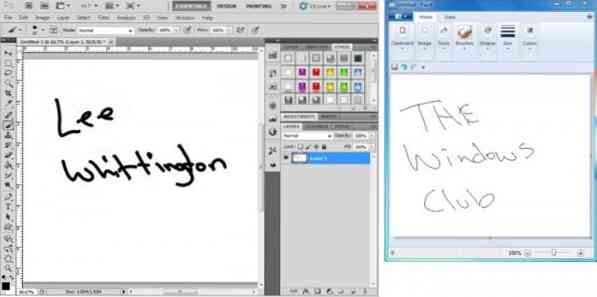
Plus que de vouloir griffonner dans Photoshop ou Paint, j'espérais plus pouvoir tout écrire car mes compétences en dactylographie ne sont tout simplement pas aussi bonnes qu'on pourrait l'espérer. J'ai tout de suite réalisé que mes compétences en écriture, en vieillissant et en utilisant un ordinateur pour taper davantage au lieu d'écrire, étaient devenues illisibles. Je ne plaisante pas, quand j'ai commencé à écrire, il me semblait que je devais effacer tous les autres mots et recommencer.

C'est là que les fonctionnalités vraiment intéressantes intégrées à Windows 7 sont entrées. Après avoir joué, j'ai trouvé deux éléments de menu que toute personne souhaitant écrire sur un ordinateur doit utiliser avant de se lancer dans l'écriture.
La première et la plus importante des fonctionnalités est l'option de reconnaissance de l'écriture manuscrite. Bien qu'il semblait prendre une éternité pour parcourir tout ce que cela offrait, j'ai finalement fait cette option trois fois jusqu'à ce que je sois heureux que Windows connaisse mieux mon écriture que moi. Fondamentalement, vous parcourez une énorme liste de phrases en les écrivant pour vous aider (apprendre) votre style d'écriture.
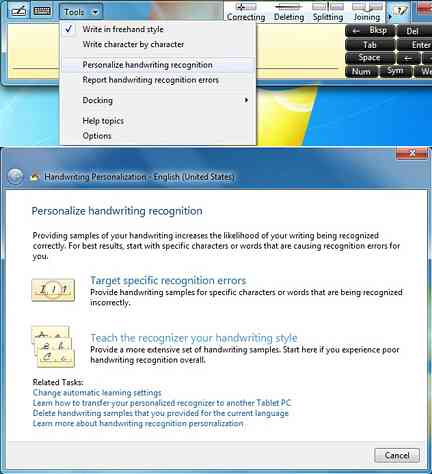
La deuxième option non moins précieuse est l'option Erreur de reconnaissance d'écriture manuscrite. Chaque caractère, chaque mot que vous écrivez et effacez est stocké ici et je veux dire tout. Vous pouvez passer en revue chaque erreur et l'écrire comme cela aurait dû être et une fois cela fait, vous pouvez l'envoyer à Microsoft pour vous aider avec la précision de l'écriture manuscrite.
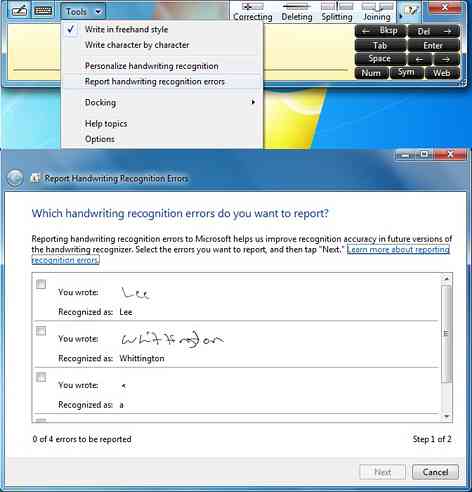
Si vous possédez Microsoft Office, ce prochain est une fonctionnalité géniale. OneNote est livré avec des fonctions intégrées pour l'écriture. Une fois que vous ouvrez OneNote et que vous cliquez sur Draw, vous disposez d'une tonne d'options. Jusqu'à présent, les seuls que j'ai utilisés sont les différentes tailles de stylo, la gomme et mon préféré, Ink to Text.
Après avoir tout écrit, cliquez sur cette option et tous vos écrits seront convertis en texte. Il faut s'y habituer mais au bout d'un moment ça devient assez facile. OneNote a également la possibilité d'enregistrer en tant que documents Word pour les exporter facilement à partir de OneNote.
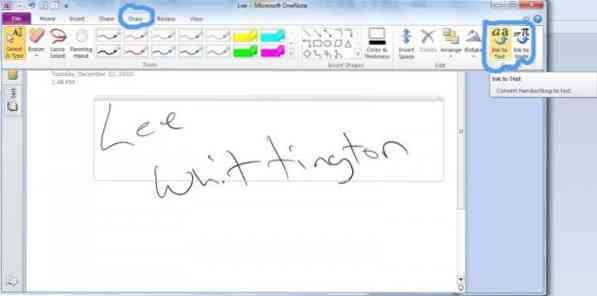
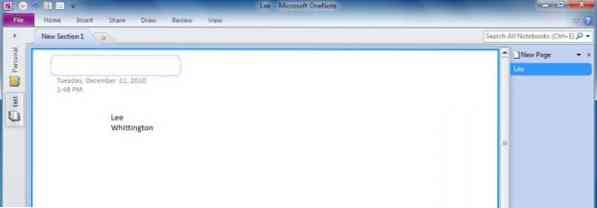
Bien que cela n'entre pas dans tous les détails et tout ce pour quoi vous pouvez utiliser une tablette graphique, j'espère que cela donnera aux utilisateurs une meilleure compréhension des possibilités d'une tablette graphique économique.
Pour un aperçu plus détaillé de la tablette que j'ai achetée, visitez Genius.
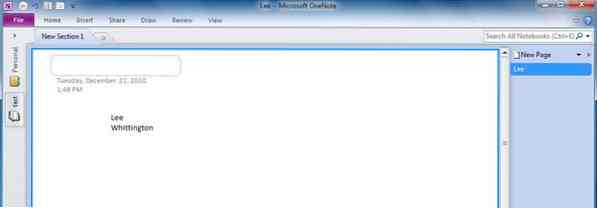
 Phenquestions
Phenquestions


